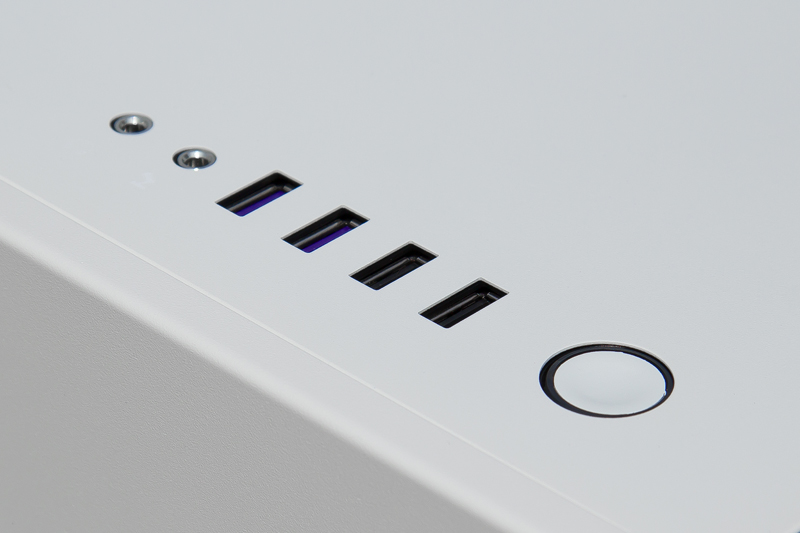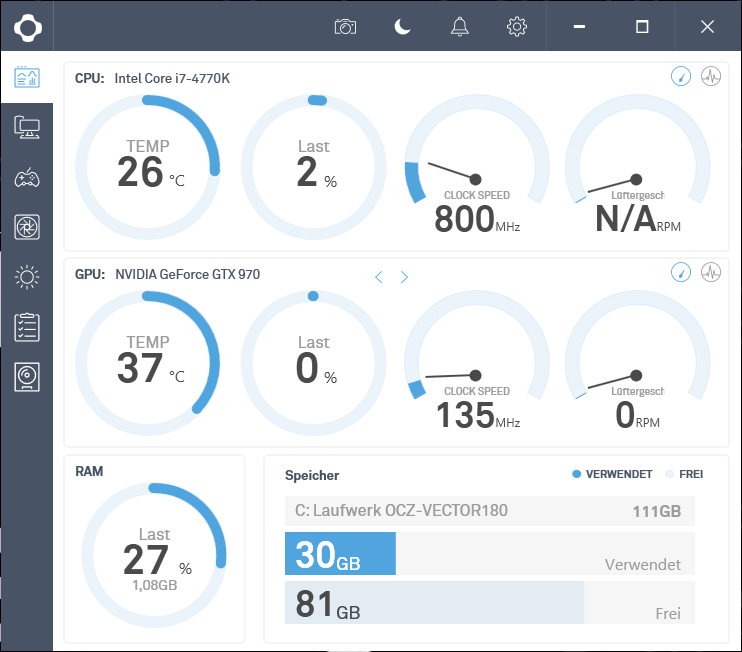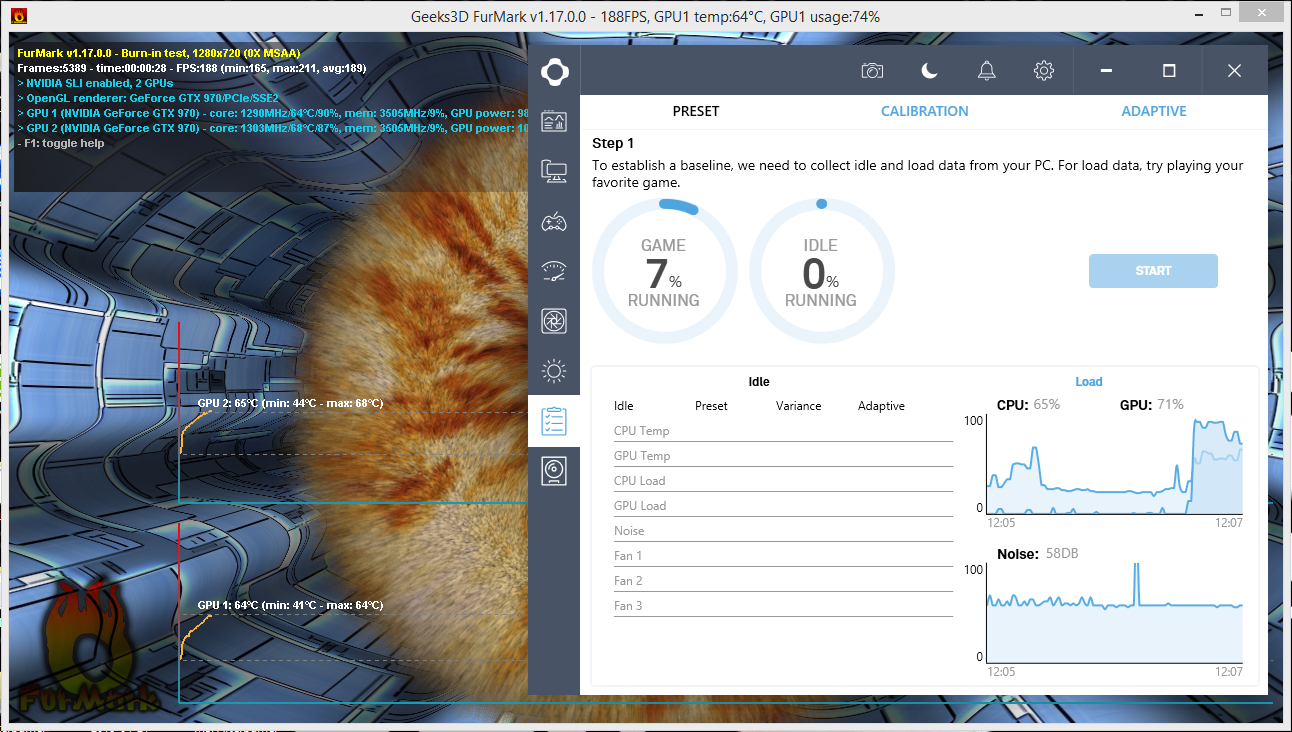Der Frühling ist da und es wird Zeit mal unter die Sonne zu gehen - natürlich nicht ohne Computer. NZXT kündigte im letzten Jahr eine umfangreiche Erweiterung der H-Serie an, zu der schon einige Modelle im Midi-Tower Format gehören. Geworben wurde mit einer integrierten RGB- und Lüfter-Steuerung mit Geräusch-Erkennung sowie umfangreichen Kabelmanagement, um das PC-Buildung zu perfektionieren. Ob die Features etwas taugen und welche Neuerungen noch auf den Anwender warten, zeigt unser Testbericht des NZXT H700i auf den nächsten Seiten.
Der Frühling ist da und es wird Zeit mal unter die Sonne zu gehen - natürlich nicht ohne Computer. NZXT kündigte im letzten Jahr eine umfangreiche Erweiterung der H-Serie an, zu der schon einige Modelle im Midi-Tower Format gehören. Geworben wurde mit einer integrierten RGB- und Lüfter-Steuerung mit Geräusch-Erkennung sowie umfangreichen Kabelmanagement, um das PC-Buildung zu perfektionieren. Ob die Features etwas taugen und welche Neuerungen noch auf den Anwender warten, zeigt unser Testbericht des NZXT H700i auf den nächsten Seiten.
Preislich siedelt sich der Midi-Tower im höheren Bereich an, der Straßenpreis liegt bei ca. 200 EUR (Stand 24.04.0218). Es existieren noch zwei weitere Modelle, die mit den neuen Features bestückt sind. Das H400i und das H200i sind ein M-ATX und ein M-ITX Gehäuse, die für ca. 140 EUR und 120 EUR zu haben sind. Optisch sind sich alle drei Gehäuse sehr ähnlich.
Lieferumfang & Technische Daten
NZXT liefert das H700i mit einem soliden Zubehör aus, sodass die generellen Ansprüche erfüllt sind. Enthalten sind neben den verschiedenen Schrauben ingesamt 10 Kabelbinder, eine ausführliche Anleitung, ein Verlängerungskabel für den RGB-Streifen sowie ein zusätzlicher, mit Klebstoff versehender RGB-Leuchtstreifen. Damit ermöglicht NZXT dem Benutzer auch weitere Gehäuse-Abschnitte einfach und schnell zu beleuchten und entsprechend in Szene zu setzen. Die Kombination aus Gehäuse, Zubehör und Controller rechtfertigen den angemessenen Preis. Weitere Ausführungen des NZXT H700i sind in den Farben Weiß (wie unser Modell), Schwarz, Schwarz-Rot und Schwarz-Blau verfügbar.
| NZXT H700i | ||
|---|---|---|
| Mainboard-Format(e) | Mini-ITX, Micro-ATX, ATX, E-ATX | |
| Bezeichnung | H700i | |
| Formfaktor | Midi-Tower | |
| Preis-Gehäuse | ca. 200 EUR | |
| Hersteller-Homepage | www.nzxt.com | |
| Sonstige Eckdaten | ||
| Laufwerke | 3 x 3,5 Zoll 7 x 2,5 Zoll | |
| Lüfter | vorinstalliert Front: Rückseite: Optional Front: Deckel: Rückseite: Boden: | 3x 120mm (1200 U/min) 1x 140mm (1200 U/min) 3x 120mm, 2x 140mm, 3x 120mm, 2x 140mm 1x 120mm, 1x 140mm - |
| Radiator-Support | Front: Deckel: Rückseite: | 1x 120mm, 140mm, 240mm, 280mm, 360mm 1x 120mm, 140mm, 240mm 1x 120mm |
| max. CPU-Kühler-Höhe | max. 185 mm | |
| max. GPU-Länge | max. 413 mm | |
| max. Netzteil-Länge | 200mm ohne Platz-Verlust | |
| Material-Gehäuse | Stahl-Blech, Kunststoff, Glas | |
| Gewicht | ca. 10 kg | |
| Maße | 516 x 230 x 494 mm (L x B x H) | |
| Sonstiges | Tempered-Glass-Seiten-Element RGB-Streifen im Deckel | |
| Farbe | Rahmen schwarz; Front, Top und Hinterseite weiß | |
Impressionen Außen
NZXT behält sich auch bei den neuen H-Modellen vor, Front und Top geschlossen zu halten. Entsprechende Lufteinlässe finden sich seitlich als Gitter eingebracht. Das Tempered-Glass-Element ist nicht getönt und wird von vier Rändelschrauben auf Position gehalten. Ungewöhnlich ist die weiße Abdeckung im Inneren des Gehäusen nicht mehr, denn auch andere Gehäuse des Herstellers besitzen diese.
Die Hinterseite wird von einer Stahl-Blech-Platte abgedeckt, die sich bequem per Knopfdruck lösen lässt. Dahinter verbirgt sich ein ausgeklügeltes Kabel-Management, welches noch genauer in Betracht gezogen wird.
Die Rückseite ist wie das Innere im Gehäuse in schwarz gehalten. Oben links neben dem Lufteinlass befindet sich der Push-Button zum Lösen der Abdeckung der Hinterseite. Darauf folgt ein 140mm Lüfter, der sich bei Bedarf verschieben lässt. Ebenfalls lässt sich erkennen, dass das Netzteil mithilfe eines Brackets fixiert wird. Hier muss also doppelt geschraubt werden, auch wenn bereits Rändelschrauben am Bracket befestigt sind.
Der Schlitz neben den Erweiterungskarten-Schächten dient der Befestigung eines Ausgleichsbehälters, auch wenn er in erster Linie wie ein moderner Einschub für CD's aussieht. Damit wird der sonst freie Platz optimal ausgenutzt. Auch wenn die Zukunft es noch nicht zulassen wird, sähe eine Rückseite mit weniger Nieten noch besser aus - aber wer schaut sich schon freiwillig die Rückseite eines Gehäuses an. Front und Top schließen sauber miteinander ab, das I/O-Panel ist mittig darauf platziert. Vertreten sind zwei 3.5mm Klinken-Buchsen für Audio Ein- und Ausgang, insgesamt vier USB Buchsen, je zwei USB 3.1 Gen 1 und zwei USB 2.0. Der Power-Button ist von einem durchsichtigem Kunststoff umrahmt, hinter diesem versteckt sich eine HDD-Status- sowie eine Power-LED.
Top und Front lassen sich idealerweise ganz ohne Werkzeug sehr bequem und mit wenig Kraft-Aufwand abnehmen. Hinter der Front findet sich ein mit Magneten befestigter Staubfilter, der den gesamten Luftstrom abfängt. Die offenen Löcher werden durch das Aufsetzen der Front verschlossen. Nun ist auch klar erkennbar, dass die Gitter an Top, Front und Rückseite fester Bestandteil des Rahmens sind.
Drei Lüfter in der Front und einer in der Rückseite sollen eine optimale Kühlung ermöglichen. NZXT verbaut RF-AAF12C-RB Modelle, die mit einem "Rifle-Bearing" ausgestattet sind. Den abgebildeten Informationen auf den Lüftern selbst ist zu entnehmen, dass diese bei 12V etwa 0.6A und 1.92 Watt Strom benötigen. Auch wenn die Lüfter den "Aer"-Modellen auf der Hersteller-Website sehr ähnlich sehen, handelt es sich nicht um dieselben Produkte.
Das Top lässt sich erst nach der Front abnehmen. Unten befindet sich der Löse-Mechanismus für die Stahl-Blech-Rückseite, darüber ist ein Bracket für Lüfter und Radiatoren verbaut.
Die Unterseite hält einen Staubfilter für das Netzteil bereit, die vier Standfüße sind weit außen am Boden positioniert. Mittig sind drei Schienen zu sehen, die zur Befestigung von Wasserkühlungs-Zubehör dienen. Die Einbuchtung zur Front hin soll beim Lösen dieser helfen.
Impressionen Innen
Das Tempered-Glass-Element liegt auf vier gummierten Hülsen auf, die ein Innengewinde für die Rändelschrauben besitzen. Die Netzteil-Abdeckung ist durchgängig, neben dem Logo befindet sich eine Halterung für ein 2,5" Laufwerk. Die weiße, aus Blech bestehende Kabel-Abdeckung hat wie die Gehäuse-Rückseite noch eine weitere Aufgabe. Entweder kann hier ein Ausgleichsbehälter oder eine Pumpe fixiert werden. Zur Front ist eine große Aussparung für einen Radiator gegeben.
Wie üblich zieren auch hier insgesamt sieben Erweiterungsschächte die Rückseite. Obwohl das NZXT H700i insgesamt sehr schmal ausfällt kann trotzdem ein 140mm Lüfter verbaut werden. Wie gut, dass man ab Werk bereits einen mit ausliefert - mit insgesamt vier Lüftern ist der Midi-Tower also bestens vorbereitet. Drei weitere Lüfter sind in der Front vertreten und weitere drei könnten in das Top einziehen.
Ein genauerer Blick auf die Netzteil-Abdeckung zeigt, dass dieses ähnlich wie im Top und Front mit Löchern versehen ist. Darauf sind noch einmal zwei 2,5" Laufwerks-Halterungen montiert, sodass wir bereits drei Halterungen zählen. Ein besonderes Highlight stellt die RGB-LED-Leiste im Deckel dar, die eine nette Beleuchtung im Gehäuse erzeugen soll. Durch die weitere, im Zubehör enthaltene RGB-Leiste können besondere Abschnitte oder Bauteile entsprechend in Szene gesetzt werden.
Wie zuvor angesprochen ist die hintere Seite des Midi-Towers besonders bequem über Knopfdruck zu öffnen. Auf dem Mainboard-Tray befinden sich zwei weitere Halterungen für SSD-Laufwerke, innerhalb der Netzteil-Abdeckung befindet sich ein modularer und abwärtskompatibler 3,5" Festplatten-Käfig. Mehrere, verschiedene Elemente aus Kunststoff sind mit dem Mainboard-Tray verschraubt und sollen für eine vernünftige Kabel-Ordnung sorgen. Dabei helfen auch Klett-Bänder, um die Kabel enstprechend fixieren zu können. Ob und wie gut das funktioniert haben wir auf der nächste Seite festgehalten.
Hardware-Einbau
Mit dem Hardware-Einbau muss der Midi-Tower beweisen, dass er auch größere, mit vollem Formfaktor auftrende Hardware aufnehmen kann. In der Regel gibt es bei der Installation von Hardware weniger Komplikationen, ebenso beim NZXT H700i. Der Einbau verlief reibungslos und das Kabel-Management hat dabei eine große Abhilfe geschaffen.
Im Inneren sind dank der weißen Abdeckung nur wenige Kabel zu sehen. Interessanter ist hingegen ein Blick auf die Rückseite, der für den Kabel-freien Innenraum sorgt.
Bein Verlegen der Kabel haben wir uns bemüht die vorhandenen Kabelkanäle zu verwenden. Kabel vom I/O Panel sind auf der linken Seite, Stromversorgung für das Mainboard und für Grafikkarten befinden sich weiter rechts. Auch das Kabel für die CPU ist mit einem eigenen Klett-Streifen fixiert und bleibt damit an Ort und Stelle. Die beigelegten Kabelbinder verhalfen letztendlich zum Erfolg, denn einige lose Kabel im Netzteil-Schacht konnten so zusammengefasst werden.
Durch die leichte Wölbung des Seitenteils geht kein Platz verloren, ganz im Gegenteil - es wird welcher geschaffen. So bequem wie es sich abnehmen lässt kann das Seitenteil auch einfach wieder angelegt und zugedrückt werden, ein richtiger Luxus ohne Kraftaufwand oder Schrauben.
Bei dem Einbau des Netzteils setzt NZXT auf ein Bracket, das zuvor an das Netzteil angeschraubt werden muss. Diese Lösung wählen viele Hersteller immer wieder, das das Einschieben leichter fällt und die Abdeckungen meist sehr flach sind. Zuletzt verwendete das Cougar Panzer S dieselbe Lösung. Der Aufwand mag sich theoretisch verdoppeln, dadurch, dass mehrfach geschraubt werden muss, jedoch ist es mit großen Netzteilen immer die bessere Art und Weise.
Das Testtystem für ATX-Gehäuse umfasst zwei HDD Festplatten und eine SSD. Insgesamt können fünf 2,5" Laufwerke und zwei 3,5" Laufwerke gleichzeitig im Gehäuse Platz finden. Letztere sind sogar abwärtskompatibel, sodass bis zu sieben SSD's nichts im Wege steht.
Einen besonderen Vorteil ergeben auch die verschiedenen Brackets und Festplatten-Halterungen. Neben der Kompatibilität sind die 3,5"-Ausführungen auch noch modular und lassen sich bei Bedarf ganz einfach voneinander trennen, verschieben oder gänzlich aus dem Midi-Tower entfernen. Dadurch wird wichtiger Platz geschaffen, der für Wasserkühlungs-Zubehör oder für Kabel genutzt werden kann.
Drei der fünf SSD Brackets sind im vorderen Bereich an der Netzteil-Abdeckungen platziert und mit einem speziellen Mechanismus ausgestattet, der das entnehmen einer Festplatte um einiges erleichtert. das Laufwerk muss bei der Installation nur einmal im Rahmen fixiert und kann dann bequem in das Gehäuse eingesetzt werden.

2,5" Laufwerke lassen sich bequem per Knopfdruck aus dem Gehäuse herausnehmen
Einbau von Wasserkühlung / Radiatoren
Einer der spannendsten Abschnitte in unserem Test ist die Überprüfung der Kompatibilität von Radiatoren. Viele Hersteller werben mit eigenen Zertifikaten, andere geben nur in den Spezifikationen bekannt, was möglich ist. NZXT präsentiert seine Gehäuse seit einigen Jahren mit eigenen Kühlungs-Lösungen, fährt dabei jedoch selten das Maximum auf. Wir testen dieses mal die Grenzen des Gehäuses aus.
Installation in der Front
Im NZXT H700i kann an zwei klassischen Positionen ein großer Radiator eingebaut werden. Top und Front können laut Spezifikation und Prägung im Rahmen 360x120mm Radiatoren aufnehmen. Obwohl sich weitere Prägungen mit den Maßen 380x140mm finden lassen, sind diese nur für 280mm oder entsprechend kleinere Radiatoren gedacht. Um den Staubfilter in der Front weiterhin nutzen zu können, empfiehlt es sich Lüfter und Radiator zusammen im inneren des Rahmens zu befestigen.
Natürlich haben wir auch den anderen Weg erfolgreich testen können, jedoch entfällt der Staubfilter, wie zuvor angesprochen. Genügend Platz ist auf jeden Fall vorhanden, auch große 60mm dicke Radiatoren können problemlos eingesetzt werden.
Nachgemessen sind zwischen Netzteil-Abdeckung, weißer Abdeckung und Rahmen etwa 95mm frei - mehr als genügend für große Radiatoren.
Installation im Top
Im Top sieht es schon ganz anders aus, hier muss man sich mit einem mittel-dicken Radiator schon etwas Platz erkämpfen. Für die Installation wird ein Bracket verwendet, was den Vorgang um ein vielfaches erleichetert. Auch andere Hersteller wie CoolerMaster und Thermaltake verwenden ähnliche Lösungen, um große Radiatoren bequem einsetzen zu können.
Der verwendete Radiator hat eine Dicke von 40mm. Wir stoßen zusammen mit den 20mm dicken Lüftern bereits leicht an den Lüfter an der Rückseite an. Auch zwischen Front und Radiator verbleibt nur ein sehr kleiner Spalt, an die Anschlüsse des Radiators ist jedoch problemlos heran zu kommen.
Das zuvor erwähnte Bracket ist mit vier Rändelschrauben im Top fixiert und weißt ähnlich wie der Rahmen an der Front verschiedene Aussparungen für die Befestigung auf. Auch hier gilt der gleiche Grundsatz, dass ein 360x120mm das Maximum ist, eine Abstufung zu 280x140mm ist möglich und unserer Ansicht nach auch sinnvoll, da mehr Spielraum geschaffen wird. Die Lüfter müssen zusammen mit dem Radiator innerhalb des Rahmens bzw. unterhalb des Brackets angebracht werden.
Bevor wir auf das Herzstück des NZXT H700i eingehen befassen wir uns noch mit den Abmessungen zum Mainboard und zum CPU Kühler. Vom Top aus sind es knapp 90mm bis zum Kühler und etwa 65mm bis zum Mainboard. Die Rückseite ist etwa 10mm näher am Kühler, so messen wir ca. 80mm bis zum Kühler und etwa 10mm bis zum Mainboard.
Software
NZXT bietet seit einigen Jahren eine Computer-Software an, die verschiedene Werte und Informationen des Computers auslesen kann. Neuerdings kann das Programm nicht nur per Handy-App gesteuert, sondern auch mit den Haus-eigenen Controllern interagieren. Zuvor war dies nur von NZXT's Lüftersteuerungen bekannt, seit der Erweiterung der H-Serie, die wie unser Modell eigene Controller besitzt, ist dies nun auch möglich. Ein nettes Feature neben der Steuerung der LED-Leisten ist das Übertakten der Grafikkarte und die Auswertung von gesammelten Messwerten.
Der Controller wird über eine SATA-Schnittstelle vom Netzteil mit Strom versorgt, ein USB-Header wird für die Datenübertragung benötigt. Wir haben das Programm unter Windows 8.1 installiert und verschiedene Menüpunkte ausprobiert. Das Look-and-Feel ist enstprechend modern gehalten und hat einen ganz eigenen Geschmack. Es kann ebenso in einen Nachtmodus gewechselt werden oder die Ansicht auf ein Minimum reduziert werden.
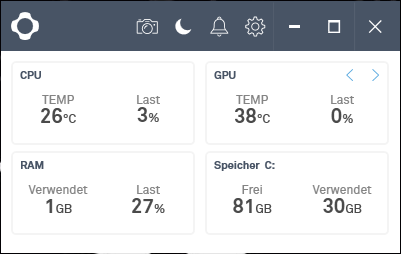
Der zweite Menüpunkt zeigt allgemeine Informationen über die verbaute Hardware auf, ein Teil der Informationen ist jedoch nicht korrekt oder fehlt.
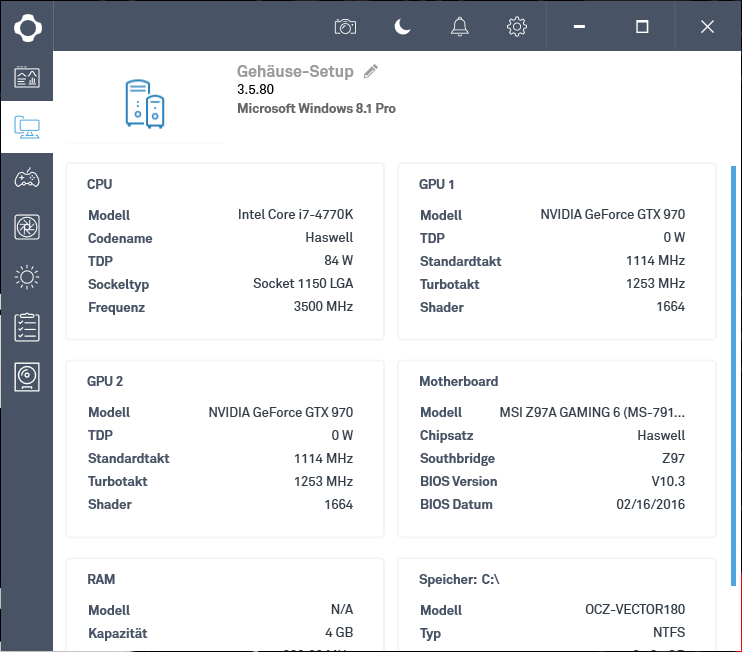
Die Software kann ähnlich wie "RivaTuner Statics" einige Informationen z. B. im Spiel anzeigen. Das ist besonders dann sinnvoll, um die Spiel-Performance einfach ablesen zu können. Dabei sind verschiedene Einstellungen möglich, ebenso können auch Benachrichtigungen über sehr hohe Hardware-Temperaturen eingeblendet werden.
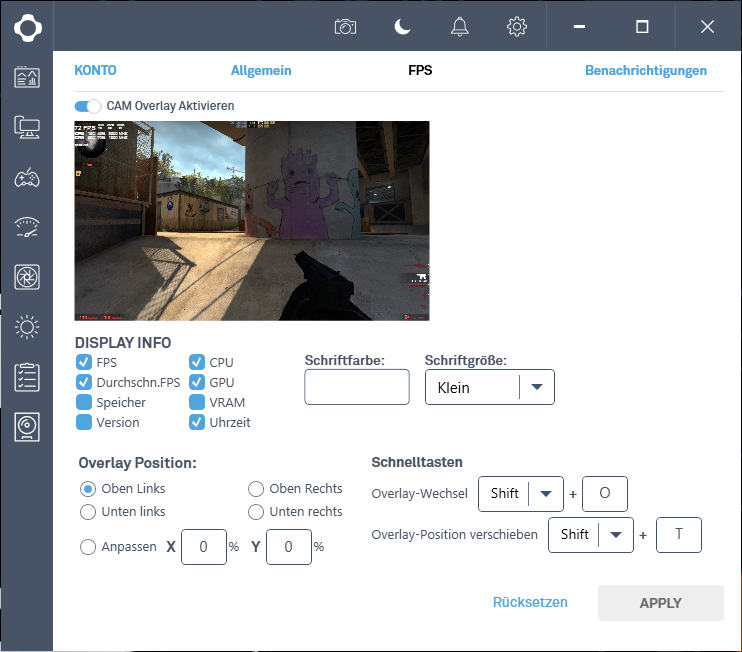
Wie bereits angesprochen kann im einfachen Umfang die Taktraten der Grafikkarte geändert und sogar die Lüfter-Geschwindigkeit angepasst werden. Wie sich die Einstellungen verhalten und welche Unterschiede zu anderen Programmen bestehen haben wir in diesem Test nicht ausprobiert.
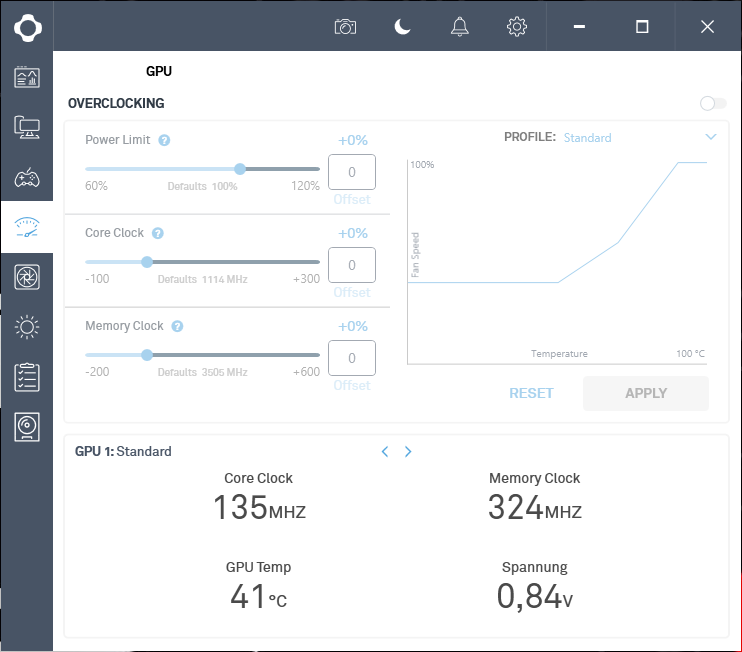
Der nächste Abschnitt zeigt die angeschlossenen Lüfter - beim NZXT H700i können durch spezielle Kabel insgesamt neun Lüfter angeschlossen und gesteuert werden, jedoch nur im Dreier-Verbund. Das Kabel ist so aufgebaut, dass über einen Lüfter die PWM-Einstellung geregelt und die weiteren Anschlüsse nur mit der Strom-Spannung versorgt sind. Daher sollte man immer drei gleiche Lüfter an einem Kabel-Strang anschließen um optimale Ergebnisse zu erzielen. Durch Umbenennen der einzelnen Segmente ist eine Verwaltung sehr einfach. Neben eigenen Profilen können voreingestellte Modi mit entsprechenden Temperatur/Geschwindigkeits-Kurven ausgewählt werden.
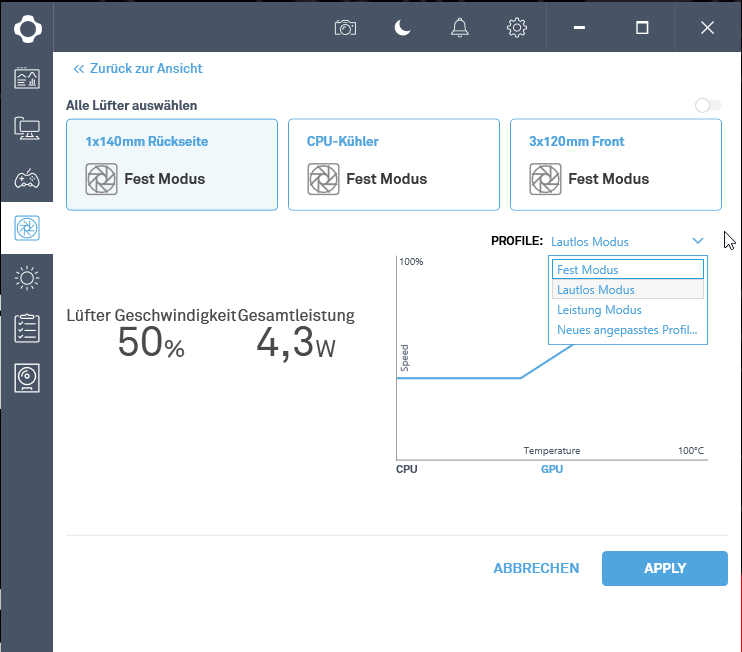
Natürlich muss auch irgendwie die Steuerung der RGB-Leisten möglich sein. Manch anderer Hersteller ermöglicht bereits die Synchronisation zwischen Mainboard-, Peripherie- und Gehäuse-Beleuchtung, jedoch bleibt NZXT zunächst bei seinen eigenen Lösungen. Das hat auch den Vorteil, dass Benutzer die kein aktuelles Mainboard mit RGB-Header (bspw. 5050) besitzen, trotzdem das Licht-Spektakel genießen können. Ja richtig, ein Licht-Spektakel, denn die Vielzahl an Effekten und Einstellungen ist enorm. Neben den herkömmlichen Effekten wie "Atmend" und "Puls" kann die RGB-Leiste sogar interaktiv in das Gaming einbezogen werden oder zur gerade spielenden Musik eine passende Atmosphäre erzeugen.

Kommen wir zum eigentlichen Highlight des H700i: Die automatische Regulierung der Lüfter durch die Analyse der Zusammenhänge zwischen System-Termperatur und Lüfter-Geschwindigkeit. Angedacht ist es, den Computer möglichst leise ohne Leistungs-Verluste betreiben zu können. Der eingebaute Controller besitzt ein Mikrofon, dass die erzeugten Schallwellen der Komponenten erfasst und analysiert. Um das Feature nutzen zu können, muss zunächst eine ziemlich lange Analyse erfolgen.
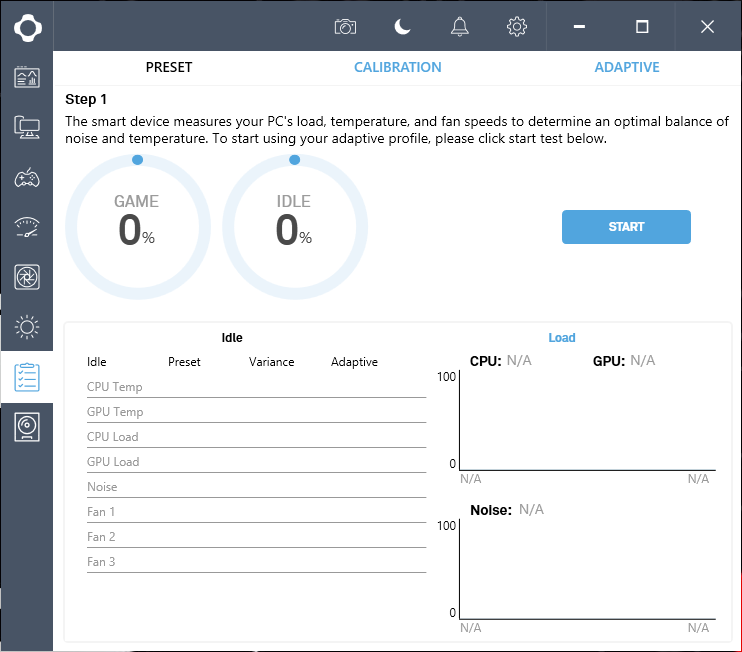
Zu Beginn des Tests wird man aufgefordert, sein Lieblingsspiel zu starten und etwa 15 Minuten zu spielen. Dazu haben wir unser Lieblingsspiel "FurMark" gestartet. Es werden die unten abgebildeten Informationen gesammelt. Darauf folgen weitere 15 Minuten der Datenerfassung, bei der man die CPU- und Grafikkarten-Aktivität unter 15% halten soll - quasi im Idle. Übrigens ist dieses Feature ohne Internet nicht nutzbar und eine Anmeldung muss ebenfalls getätigt werden.
Interessant zu sehen ist, dass selbst im Idle die interne Lautstärke des Systems weiterhin bei etwa 60 Dezibel bestehen bleibt.
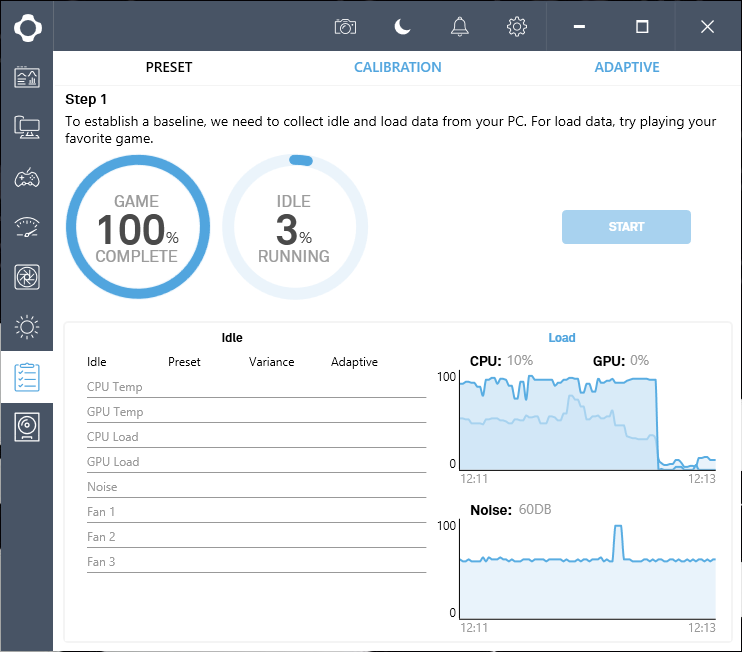
Nach erfolgreichen 30 Minuten des Wartens startet automatisch der Schritt "Calibration" bei der das System vom CAM-Programm selbst ausgelastet wird. Nicht erschrecken, die Lüfter werden zu Beginn ausgeschaltet - ausgeschaltet? Ja, richtig. In kleinen Schüben tastet sich CAM an die "gesunden" Grenzen heran und sammelt weiterhin fleißig Informationen.
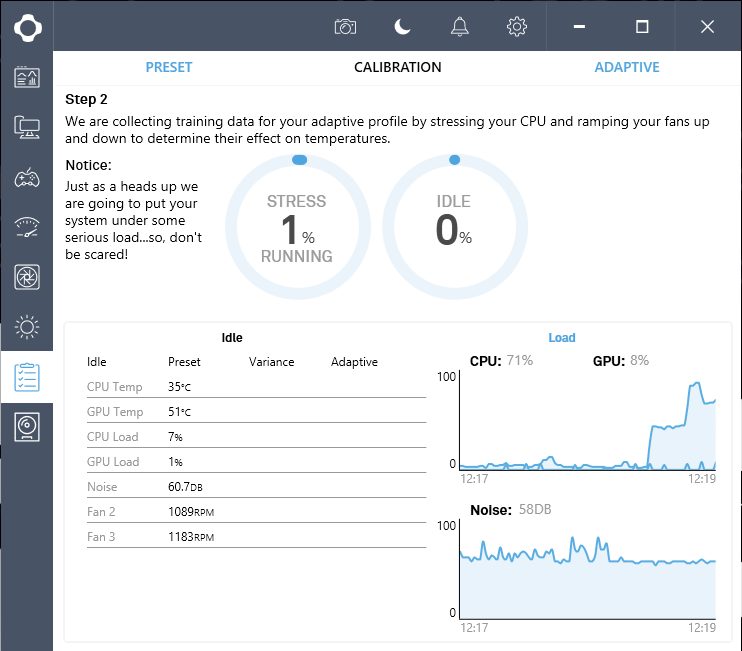
Wie an den Uhrzeiten bei den Diagrammen zu sehen ist, dauert allein dieser Vorgang fast zwei Stunden - hier ist also erstmal abwarten angesagt. Nach Abschluss des zweiten Durchlaufs, der "Idle-Calcuation", sollte es eigentlich mit dem Adaptive-Schritt weitergehen.

Da die Informationen anscheinend auf irgendeinem Webserver im Internet und nicht lokal gespeichert werden, können wir uns nur so die nachfolgende Fehlermeldung erklären. Ein zweiter Durchlauf des Tests sowie eine Neuinstallation der Software konnten keine Abhilfe schaffen. Damit bleibt das neue Feature für uns immer noch ein Rätsel, wobei die beschriebene herangehensweise der Software keine Falsche ist.
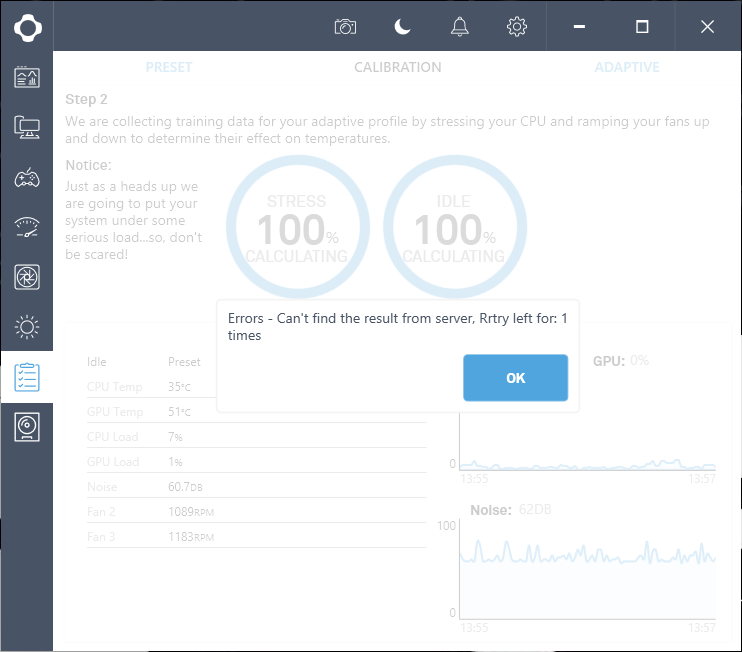
Beleuchtung
Für die richtige Atmosphäre sorgen immer öfter die Beleuchtungen der Computer und schön anzusehen sind diese auch. Das H700i hat seine RGB-Leiste im Top angebracht, sodass nicht nur die ganze Hardware beleuchtet wird, sondern durch das Tempered-Glass-Element auch der Schreibtisch und Umgebung.
Um einen Eindruck über die Licht-Qualität und die verschiedenen Farben zu erhalten, haben wir einige Farb-Varianten ausprobiert. Bei dem Kontrast Weiß sieht man im linken Bild-Abschnitt sehr gut, dass es additiv erzeugt wird. Die drei Grundfarben Rot, Grün und Blau scheinen gleichzeitig und ergeben so für das menschliche Auge Weiß.
Testsystem vorgestellt
Unsere Gehäusetests werden nach einem standardisierten Prinzip durchgeführt. Wie wir testen kann wie gewohnt in unserem Gehäuse-Testsystem nachgelesen werden. Auf diese Art und Weise ist eine Vergleichsmöglichkeit aller Testberichte im Bereich von Gehäusen gegeben.
Intel Z97 ATX-Gehäuse Setup |    | |
| Prozessor: | Intel Core i7-4770K - Turbo off | |
| Mainboard: | MSI Z97 Gaming 6 | |
| Storage: | OCZ Vector 180 - 240GB | |
| Kühlung: | be quiet Dark Rock Pro 3 | |
| RAM: | 2x2GB Exceleram DDR3 (ERB300A) | |
| Netzteil: | be quiet! Dark Power Pro 11 - 850W | |
| Grafikkarte: | 2x MSI GTX 970 4G (SLI) | |
| Betriebssystem: | Windows 8 x64 | |
| Grafiktreiber: | 359.06 WHQL | |
Overall-Rating
Das Overall-Rating ist eine Zusammenfassung aller Temperaturen und Messwerte. In der Summe ergibt sich daraus ein Leistungsindikator hinsichtlich der Kühlleistung eines jeden Gehäuses. Wir sind aktuell bemüht die Vergleichsbasis aufzufüllen, so dass alle ermittelten Werte auch in Relation zueinander stehen.
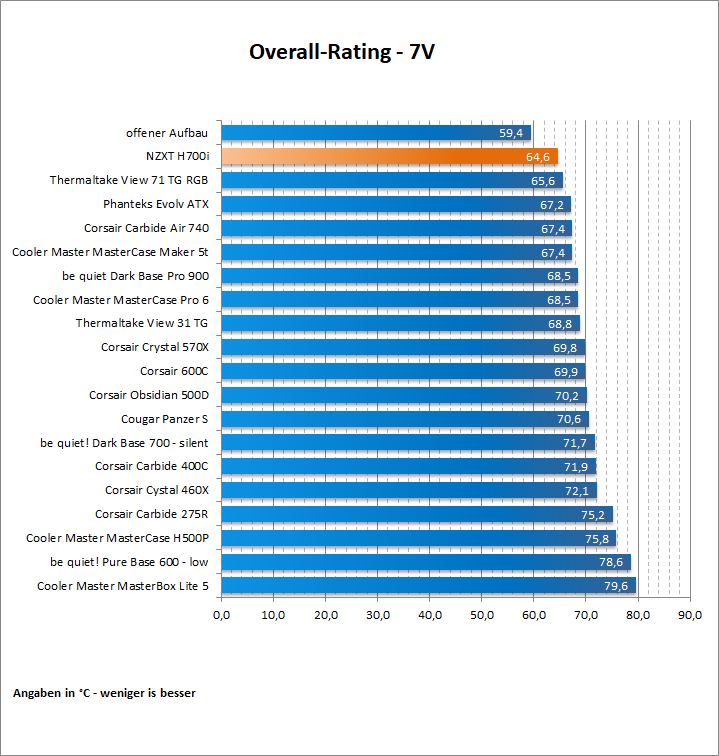

Lautstärkemessung
Gemessen wird mit einem Schallpegelmessgertät "PCE 318". Dieses sitzt festgeschraubt auf einem Stativ und erfasst die Lautstärke 50cm entfernt von der Gehäusefront. Der von uns genutzte Messraum liegt unter 30 Dezibel Grundlautstärke und ist subjektiv beurteilt, mit absoluter Stille zu bezeichnen. Um eine Ausgangsbasis zu haben, wurden zu Beginn die Werte des offenen Aufbaus gemessen, also auf einem Benchtable. Diese folgen später mit in den ersten Berichten und bleiben dauerhaft in der Übersicht bestehen.
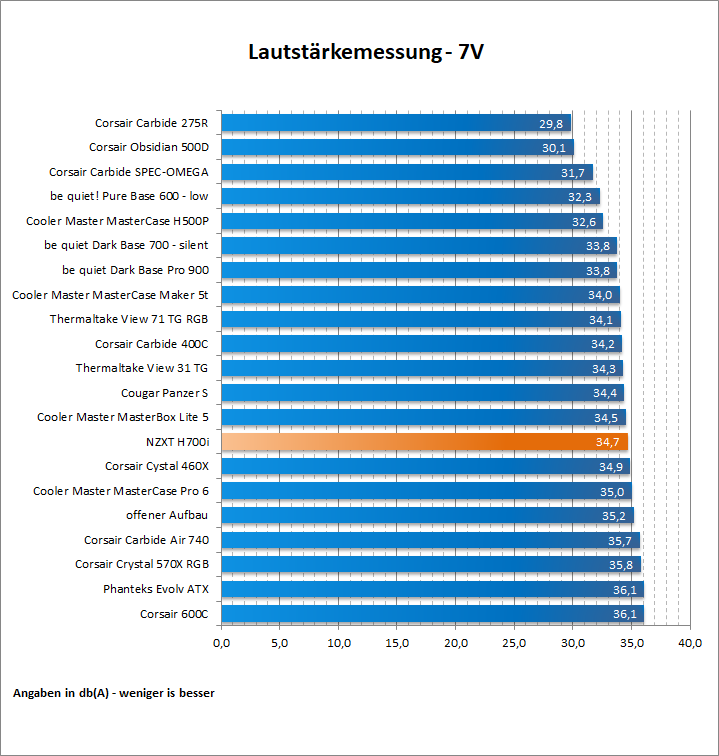
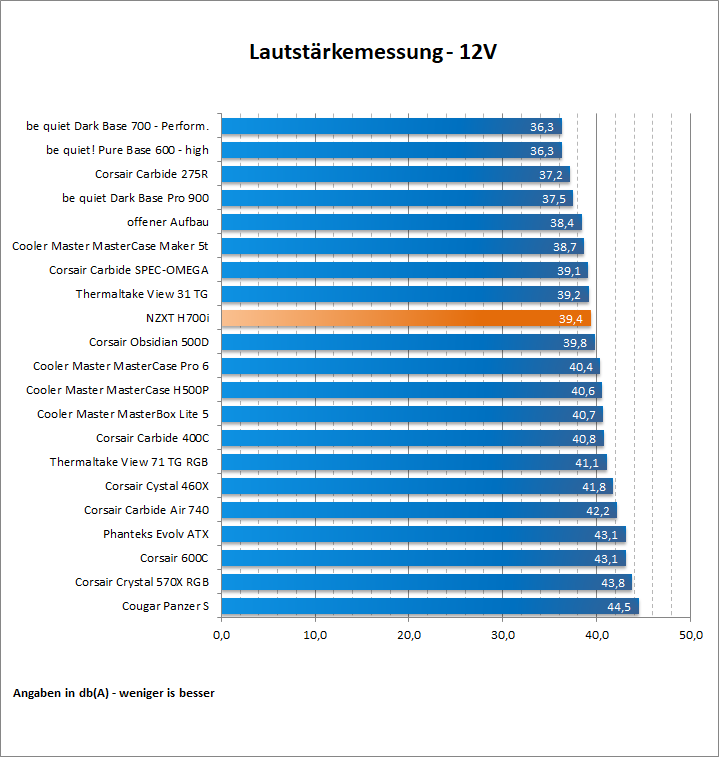
In diesem Test haben wir auf unsere Regulierung der Lüfter per Lüftersteuerung verzichtet und den intergrierten Controller verwendet. Die 7V Messergebnisse entsprechen einer Einstellung von 50% in CAM, die 12V Messergebnisse entsprechen einer Einstellung von 100%. Beide Ergebnisse reihen sich etwas weiter oben und etwas weiter unten im Mittelfeld ein, sodass eine durchschnittliche Leistung erzielt wurde.
Temperaturmessung
Um unser Testsystem auf Temperatur zu bringen, kommen die Tools AIDA64 (5.50), Furemark (1.17.0) und Prime95 (v28.5) zum Einsatz. Prime95 läuft im "Maximum-Heat-Test", jedoch aber nur mit vier Threads, da sonst die Haswell-CPU einen thermischen Reißaus erleben würde. Des Weiteren ist der Turbo-Modus im UEFI-BIOS deaktiviert worden. Furmark 1.17.0 wird im Custom-Modus (1280x720 - non Fullscreen) betrieben. Die beiden zuletzt genannten synthetischen Last-Tools laufen parallel 30 Minuten lang.
Nach Abschluss der Messverfahren werden die Werte mittels AIDA 64 notiert. Aus den in den Testläufen ermittelten Daten wird dann die Temperatur der CPU, in Abhängigkeit zur Umgebungstemperatur, die zuvor mit Hilfe eines separaten Thermometers gemessen wurde, ermittelt und dokumentiert. Um realistische Werte "wie man es gewohnt ist" zu bekommen, haben wir in unseren Tabellen jeweils 22 Grad Celsius Umgebungstemperatur hinzugerechnet. Als Maßeinheit wird dann logischer Weise auf Grad Celsius gesetzt. Natürlich ist das angewandte Verfahren nicht vor Messtoleranzen gefeit, was also Schwankungen im Bereich von 0,5 Grad Celsius bei den gemessenen Temperaturen möglich macht.
Temperaturmessung 7V
Natürlich ist auch eine solche Datenmenge nicht vor Messtoleranzen gefeit und so sind Schwankungen im Bereich von 0,5 Grad Celsius bei den gemessenen Temperaturen möglich. Diese Temperaturmessung haben wir auch bei einem offenen Aufbau angewandt, um die Kühlleistung mit dem des verbauten Zustandes vergleichen zu können.
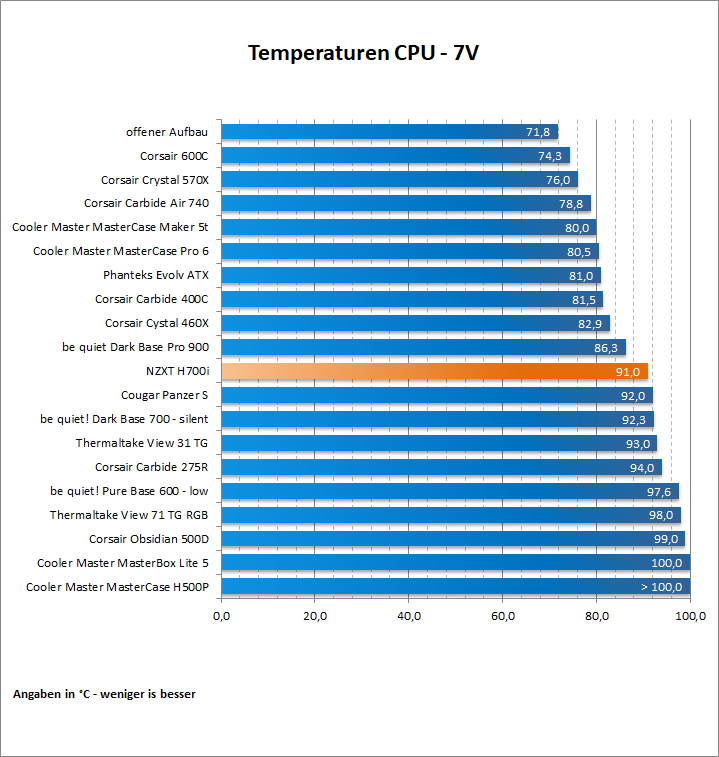
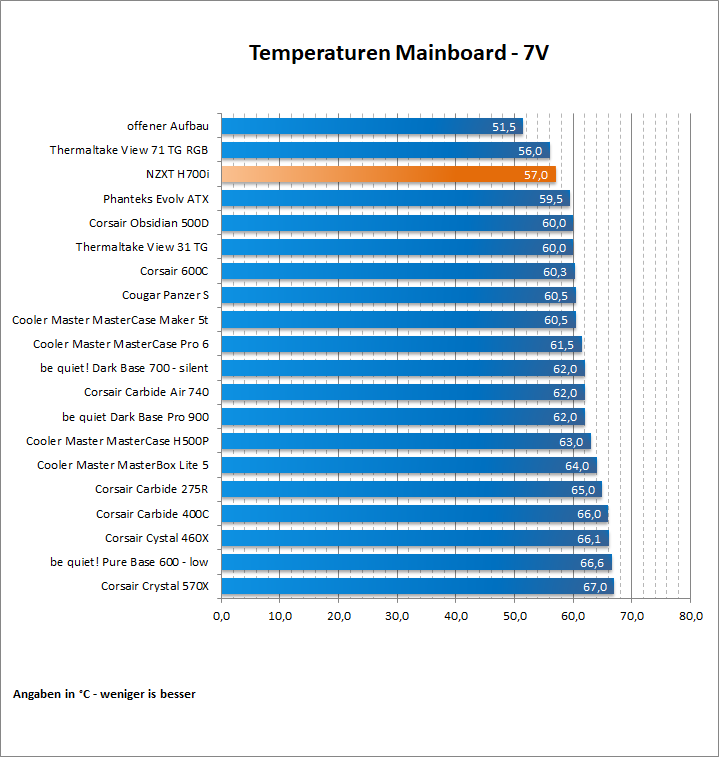
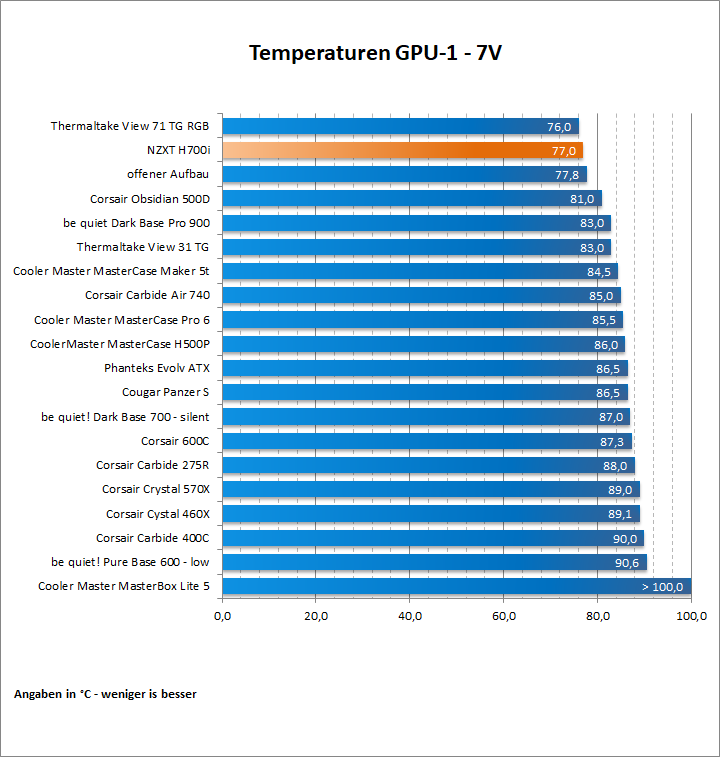
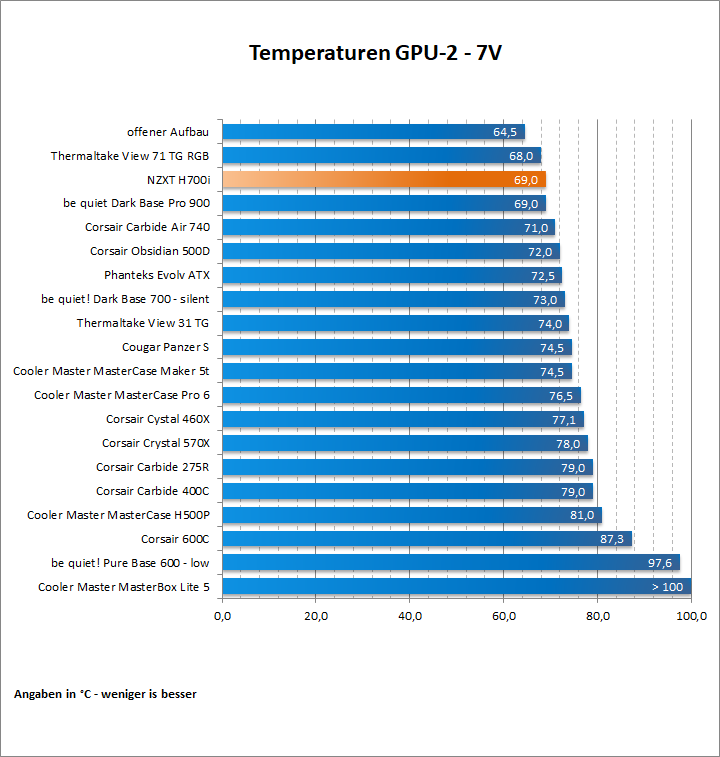
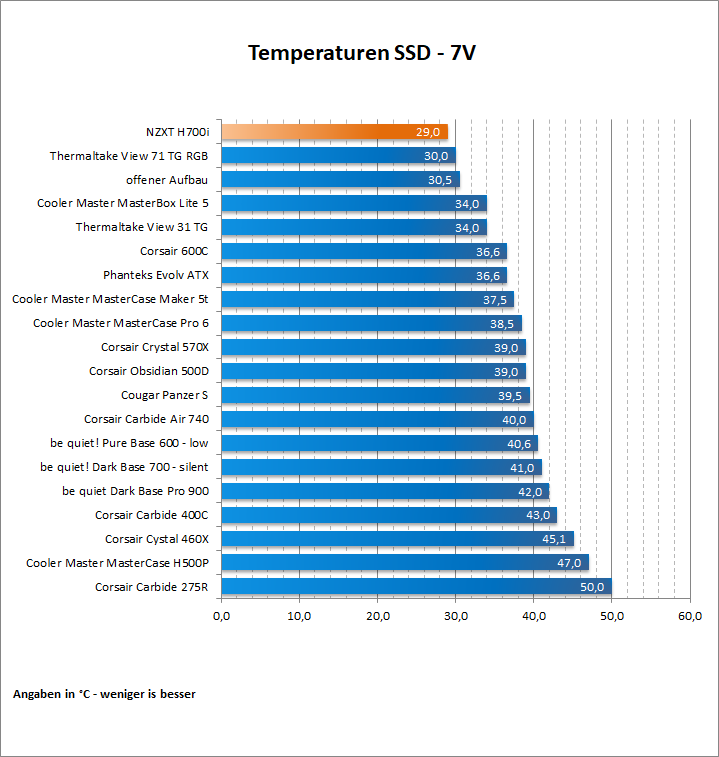
Kurze Auswertung
Die Temperaturmessung bei 50% Lüftergeschwindigkeit fällt optimal aus. Einzig die CPU reiht sich gekonnt in das Mittelfeld ein, vermutlich da sie die warme Luft der Grafikkarten abbekommt. Drei Lüfter in der Front und einer an der Rückseite bekommen wir selten zu sehen und scheint eine ernsthaft gute Lösung zu sein.
Temperaturmessung 12V
Natürlich ist auch eine solche Datenmenge nicht vor Messtoleranzen gefeit und so sind Schwankungen im Bereich von 0,5 Grad Celsius bei den gemessenen Temperaturen möglich. Diese Temperaturmessung haben wir auch bei einem offenen Aufbau angewandt, um die Kühlleistung mit dem des verbauten Zustandes vergleichen zu können.
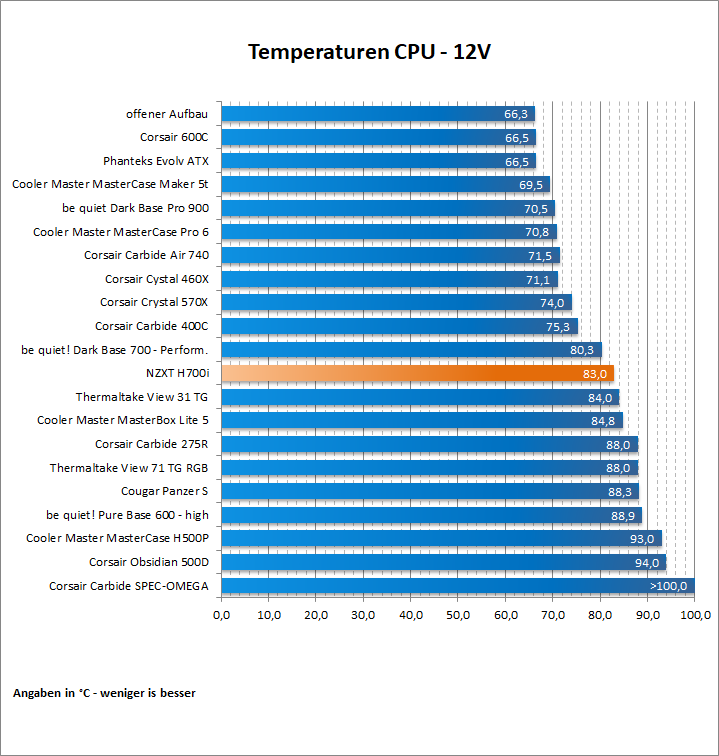
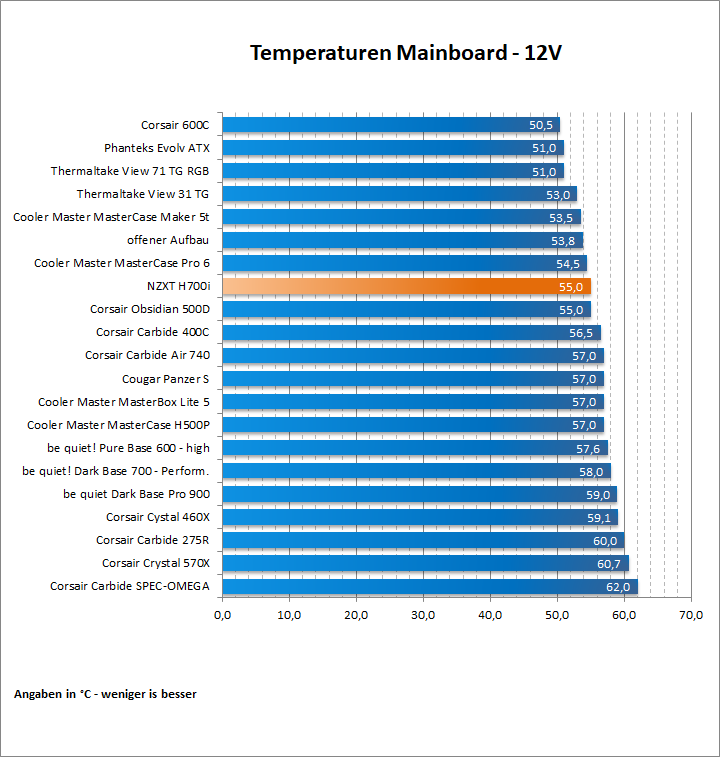
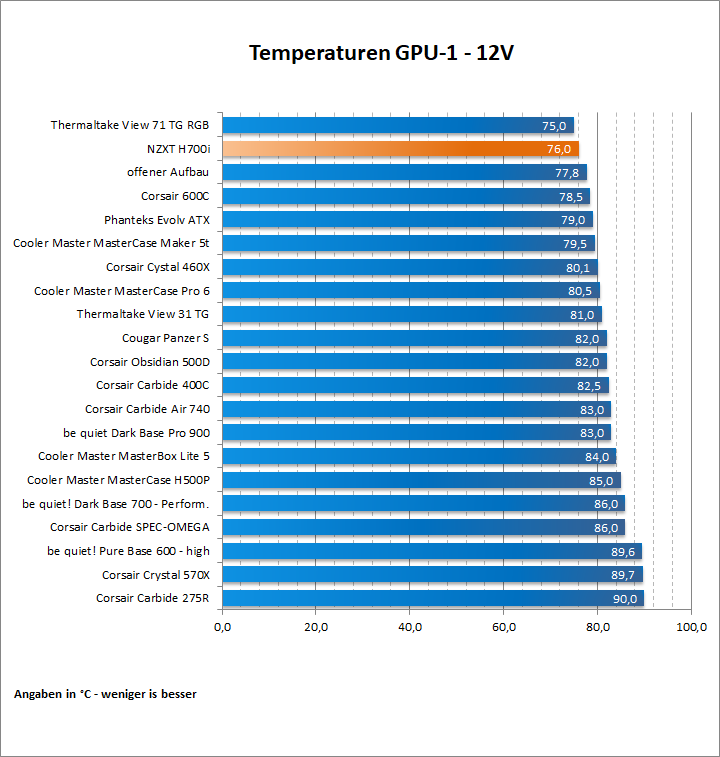
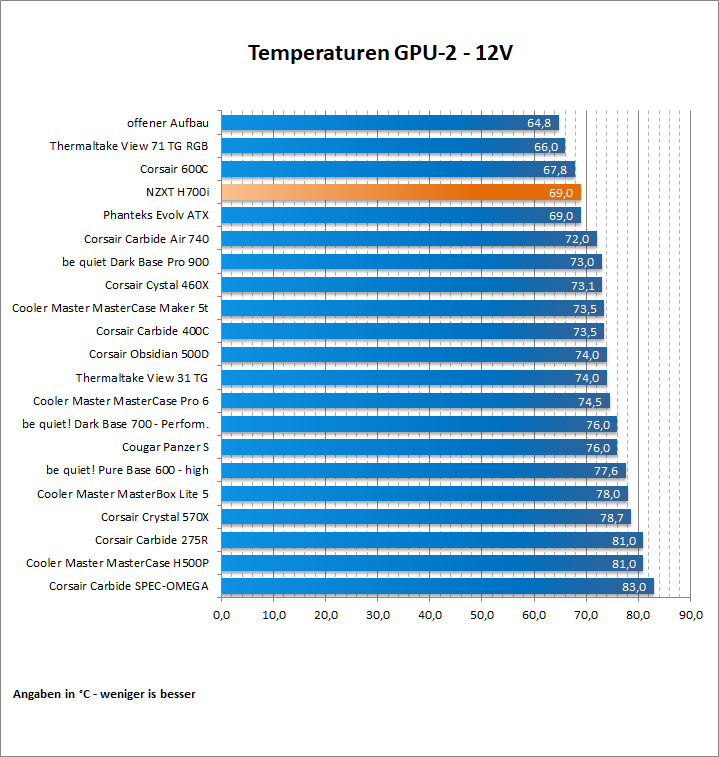
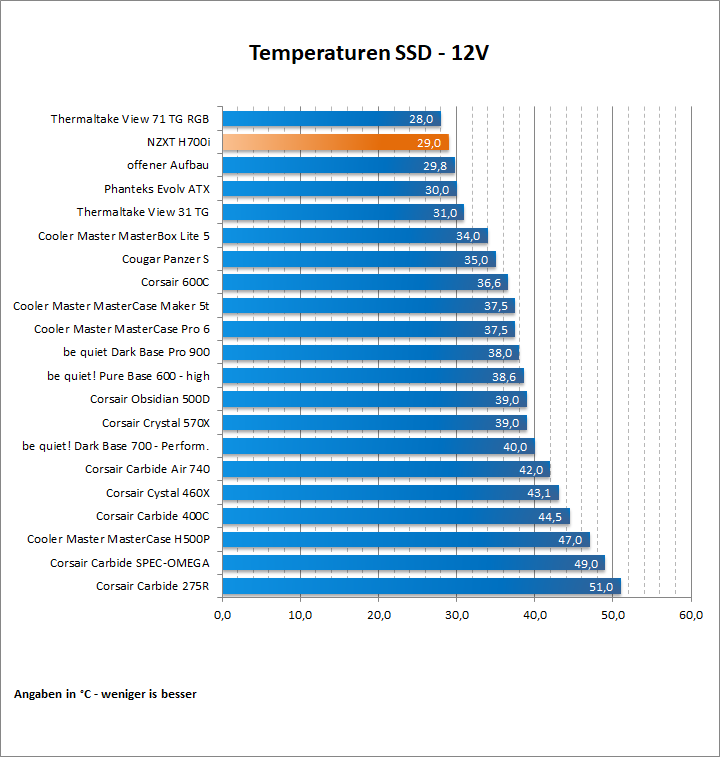
Kurze Auswertung
Fast dieselben Platzierungen können wir auch bem 100%-Betrieb festmachen, nur das Mainboard rutscht ebenfalls etwas in die Mitte ab. Hut ab, das NZXT H700i schiebt sich gekonnt vor die Konkurrenz.
Fazit
Ganz offen gesprochen waren wir über das Abschneiden des von NZXT H700i überrascht. Geht man aber ins Detail lassen sich die ermittelten Werte und Eindrücke schnell analysieren. Ausgestattet mit neuen und bekannten Features ist das H700i ein klasse Midi-Tower, dessen Kinderkrankheiten nur in der Software vorzufinden sind. Das beigelegte Zubehör ist auf jedes einzubauende System abgestimmt und bietet mit einer variablen RGB-Leiste einen besonderen Vorteil gegenüber anderen Gehäusen. Einen großen Vorteil stellen aber deutlich die guten und in der Anzahl bereits vorinstallierten Lüfter da, welche schlussendlich für gute thermische Werte sorgen.
Optisch hält NZXT seinen neuen Midi-Tower eher schlicht, peppt diesen jedoch mit künstlicher Intelligenz im Sinne eines Controllers und RGB-Leisten auf. Um die Hardware entsprechend einfach und sicher im Gehäuse einzubauen ist das Kabel-Management durchdacht und gut die Möglichkeiten dafür sehr gut umgesetzt worden. Gleiches gilt für Festplatten, die per Knopfdruck aus dem Gehäuse entfernt werden. Selbiges hat man sich für das Seitenteil der Hinterseite überlegt, sodass garkein Werkzeug mehr benötigt wird.
Preislich ist der intelligente Midi-Tower erst ab ca. 200 EUR zu haben, ein ziemlich gerechtfertigter Preis für die gebotenen Features und Neuerungen. Qualitativ konnten wir keine Mängel feststellen, was bei anderen Hersteller schon der Fall war. Ein ähnliches Gehäuse mit RGB-Feature stellt z. B. das Thermaltake View 71 TG RGB dar. Etwas günstiger hingegen ist das CoolerMaster MasterCase H500P, besitzt jedoch auch zwei große RGB-Lüfter in der Front. Erwerben kann man das Gehäuse u.a. bei Amazon.
NZXT H700i | ||
| Gehäuse Testberichte | Hersteller-Homepage | Bei Amazon kaufen |
| Pro | Contra |  |
+ sehr geräumiger und strukturierter Innenraum | - Software scheint noch nicht ausgereift zu sein | |
Weitere interessante Testberichte:
▪ Test: ThermalTake View 71 TG RGB
▪ Test: Corsair Carbide SPEC-OMEGA
▪ XXL Test: be quiet! Dark Base 700
▪ Test: CM MasterCase Maker 5T und MasterCase Pro 6
▪ Test: be quiet! Pure Base 600
▪ Test: Corsair Crystal 460X RGB
▪ Test: Corsair Crystal 570X RGB